PS利用图层蒙版工具精细美化商业人像大片中的发丝
发丝美化也是比较费时的,作者总结的方法非常实用。思路:先对发丝部分做分析,找出缺点;然后截取发丝自然的部分,通过复制及蒙版控制范围,把整体发丝处理得流畅自然;下一步就是发丝细节添加,用发丝笔刷或钢笔勾出一些发丝增加细节;最后一步就是发丝光泽的处理,用双曲线或中性灰等方法来美化。
原图
最终效果
1、首先我们在ps里面打开图片,进行观察,发现头发问题很多,选取头发形状和走势比较好的部分。如下图。 
2、然后进行复制,移动到合适位置,添加蒙板,使用画笔进行融合,让它过度自然,如下图。 
3、关键一步来了,新建空白层,使用头发笔刷根据头发走势和形状进行描绘,让复制的头发层和原图融合自然为止(温馨提示:没有经验的小伙伴可以多看点头发转手绘的教程)如下图。 
4、再使用比较硬边的画笔或头发笔刷进行细化直到满意为止,单个层效果如下图。 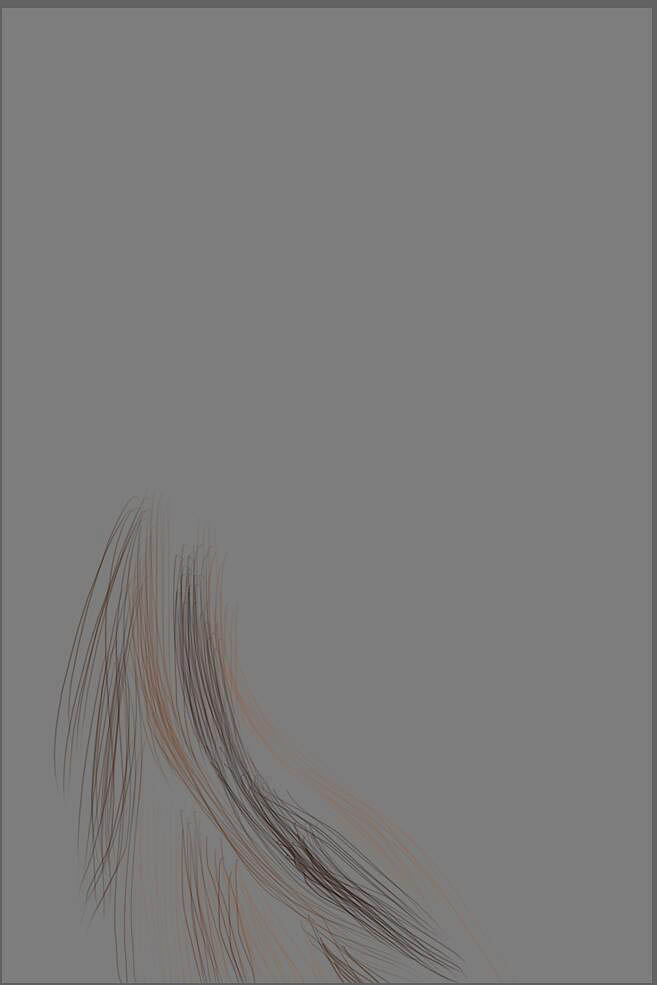
5、关键的一步又来了,这一步可以使用中性灰,也可以使用双曲线完成。新建压暗曲线,添加黑色蒙板,将头发压暗,重新塑造新的光影和结构,如下图。 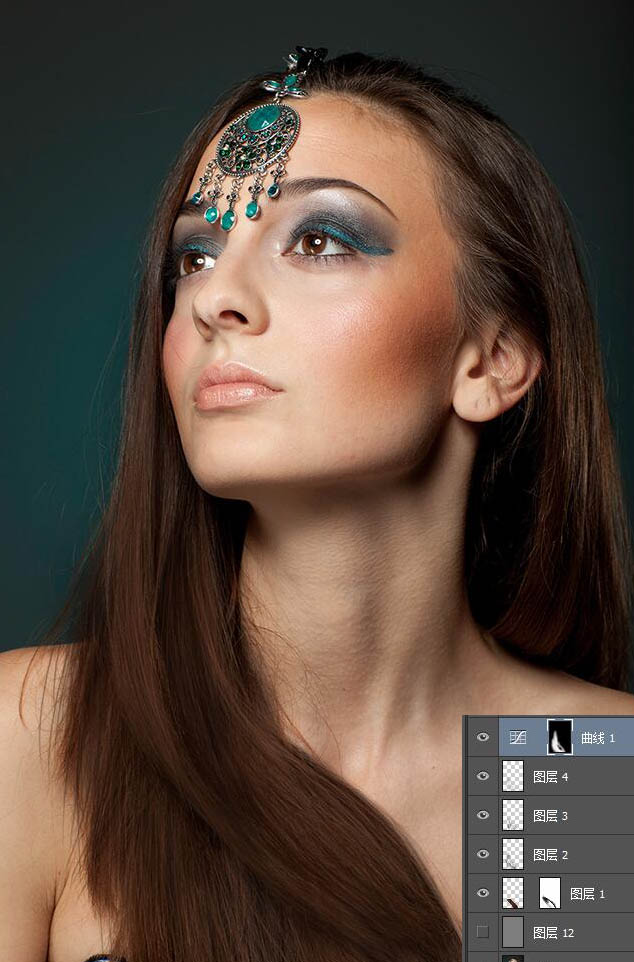
6、然后新建提亮曲线,添加黑色蒙板,根据头发走势变化,塑造高光,如下图。 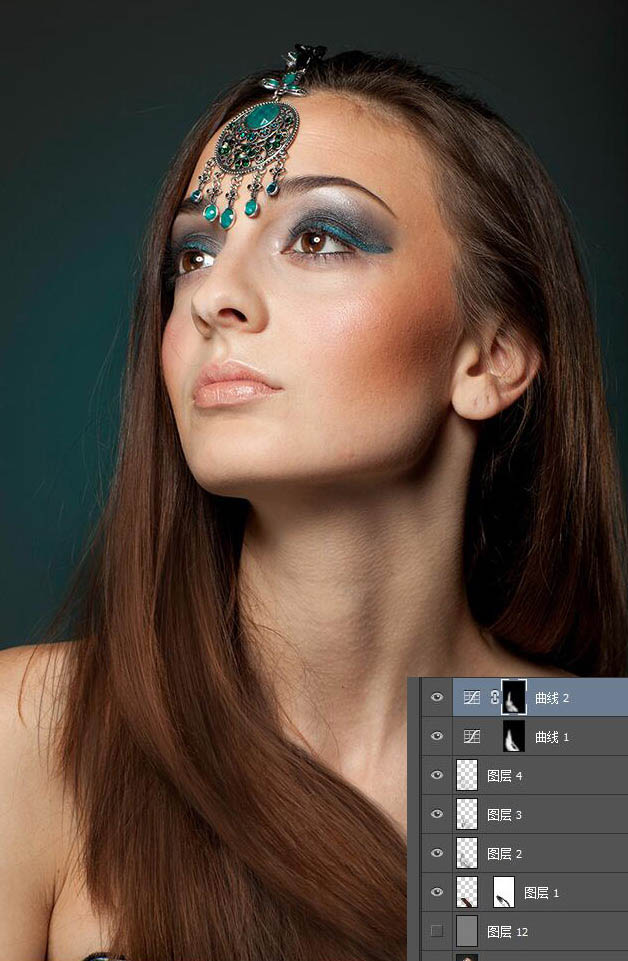
7、再新建曲线图层,根据需要进行细化,这里我需要提亮,所以继续建提亮曲线。如下图。 
8、关键一步又来了!(滚犊子,怎么这么多关键一步)这一步真的很关键,就是双频率(俗称高低频)分割的使用。使用双频要点时间,一定要耐心,如下图。 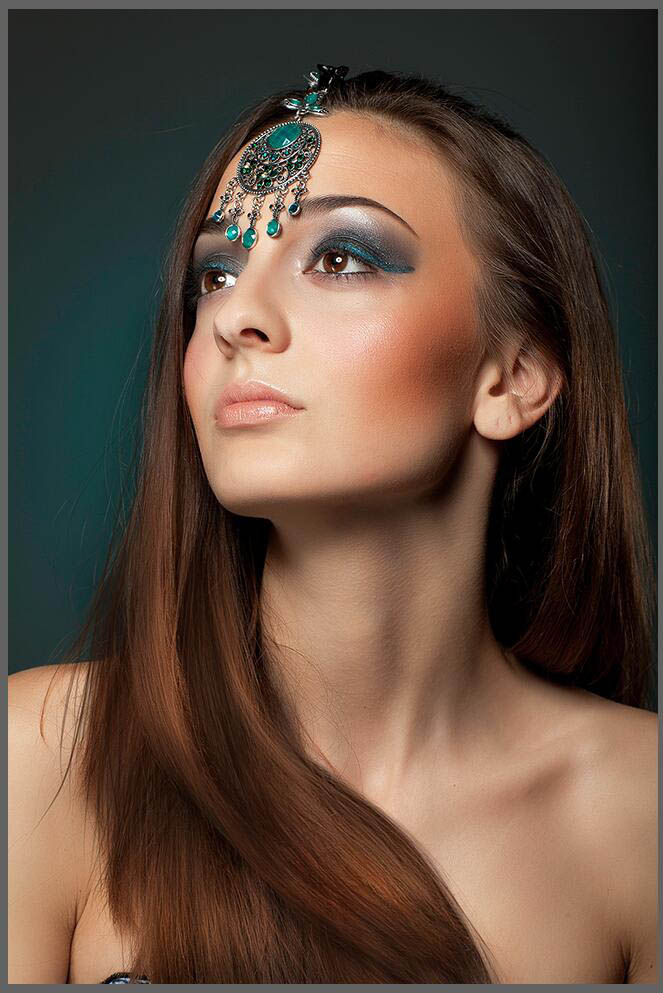
最后,在使用相同的原理和方法修饰左边部分,一定耐心,坚持。大功告成。
-

利用PS给人像照片一步一步磨皮
2022-09-03 6
-

PS利用通道、高低频等工具为高清人像保细节磨皮教程
2022-09-03 2
-

Photoshop将人像图片制作出个性水彩画效果
2022-09-03 7
-

PS合成人像水底穿越的唯美场景教程 PS场景合成教程
2022-09-03 2
-

Photoshop商业人像精修超实用教程
2022-09-03 6
-

利用PS通道给人像进行祛斑美白
2022-09-03 14
-

PS人像磨皮 去掉满脸黄褐斑
2022-09-03 4
-

Photoshop后期商业精修欧美人像照片
2022-09-03 5
-

PS打造梦幻唯美的花海人像照片
2022-09-03 5
-

PS打造唯美梦幻立体的精灵效果人像照片
2022-09-03 3
-

PS利用修复工具及磨皮滤镜快速为人像保细节磨皮
2022-09-03 4
-

PS批量修图技巧:巧用动作和滤镜批量给人像磨皮
2022-09-03 49
-

PS结合SAI将人像图片转为手绘效果图实例教程
2022-09-03 5
-

PS将自己拍摄的普通照片美化修饰过程解析
2022-09-03 7
-

如何用PS美化照片 PS将人物变瘦和变丰满介绍
2022-09-03 14
-

PS人像后期修图之头发处理的技巧解析
2022-09-03 10
-

Photoshop给外景人像添加纯白梦幻的雪景效果
2022-09-03 5
-

Photoshop制作炫彩的光影渐变效果的欧美人像
2022-09-03 6
-

PS利用通道选区工具快速消除室内人像脸部的油腻反光
2022-09-03 7
-

PS利用中性灰给商用大头人像精细磨皮
2022-09-03 2
-

Photoshop制作梦幻绚丽的人像照片光影效果教程
2022-09-04 25